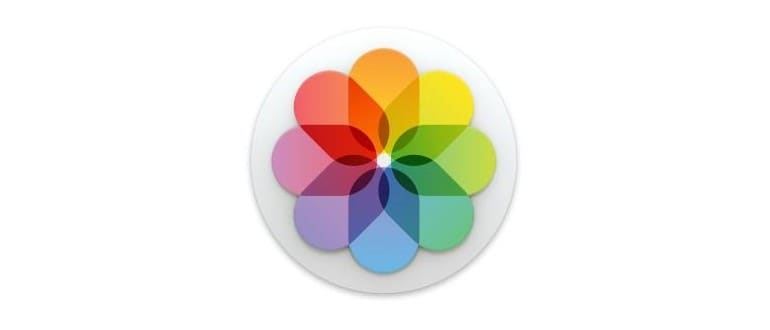Se riscontri problemi di visualizzazione nella libreria o nell’app Foto, non disperare! Puoi attivare manualmente la riparazione della libreria fotografica, un’operazione che spesso risolve i problemi in un batter d’occhio.
Come riparare la libreria di foto nell’app Foto per Mac OS X
Prima di procedere con la riparazione, è fondamentale eseguire un backup completo del tuo Mac e della libreria di foto utilizzando Time Machine o il tuo metodo di backup preferito. Questa è una precauzione importante: le immagini e i file fotografici sono tra i dati più preziosi che possediamo, quindi non rischiare di perderli!
- Esci dall’app Foto se è aperta sul Mac.
- Riavvia l’app Foto tenendo premuti i tasti Comando + Opzione.
- Quando appare il messaggio «Stai per riparare la libreria» con il nome della tua libreria, seleziona «Ripara» per avviare il processo.
- Completa l’intero processo senza interagire con l’app Foto; una volta finita, la libreria tornerà come al solito.
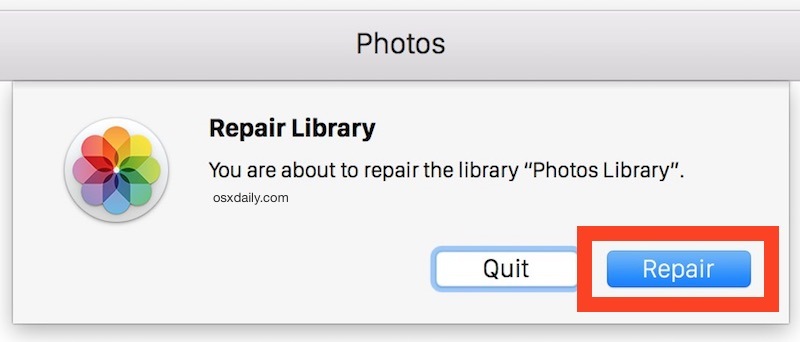
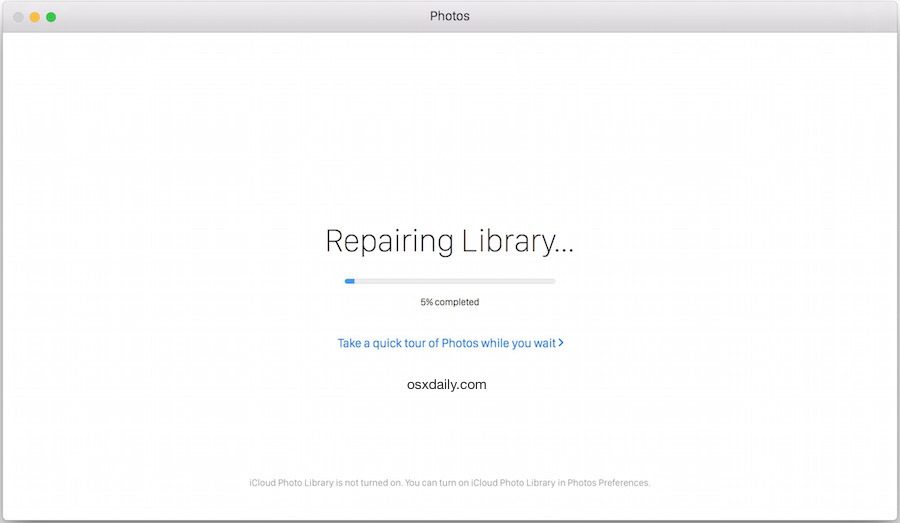
Puoi monitorare i progressi della riparazione attraverso la barra di stato «Riparazione libreria». Tieni presente che il tempo necessario per la riparazione può variare: può essere veloce o richiedere un po’ di tempo, a seconda della potenza del tuo Mac e delle dimensioni della tua libreria. Se hai una libreria molto grande, preparati ad attendere con pazienza.
Ricorda che questa procedura di riparazione si applica solo alla libreria foto attualmente selezionata. Se gestisci più librerie, assicurati di scegliere quella giusta da riparare.
Se la riparazione della libreria non risolve il problema, puoi provare a utilizzare iPhoto come soluzione temporanea o eseguire la stessa procedura di riparazione in iPhoto prima di tentare di migrare nuovamente la libreria iPhoto nell’app Foto. Non dimenticare mai di eseguire un backup dei tuoi dati prima di procedere!
Hai trovato utile la riparazione della libreria di foto? Facci sapere nei commenti quale problema hai riscontrato e se questa procedura ha funzionato per te, oppure se hai scoperto qualche altra soluzione alternativa!
Novità del 2024: Aggiornamenti e suggerimenti per una gestione ottimale delle foto
Nel 2024, Apple ha introdotto nuove funzionalità nell’app Foto, che rendono la gestione delle immagini ancora più intuitiva. Tra queste, la possibilità di organizzare automaticamente le foto in base a eventi, luoghi e volti, utilizzando l’intelligenza artificiale. Questa funzione non solo rende più semplice trovare le tue immagini, ma migliora anche l’esperienza complessiva di navigazione nella tua libreria.
Inoltre, con l’aggiornamento della privacy, Apple ha reso più sicure le condivisioni delle foto. Ora puoi controllare con chi condividi le tue immagini e quali dati vengono effettivamente condivisi. Questo ti offre una protezione maggiore dei tuoi ricordi più preziosi.
Infine, assicurati di tenere sempre aggiornato il tuo sistema operativo per beneficiare di tutte le ultime correzioni e miglioramenti. Con un Mac aggiornato e una libreria di foto ben mantenuta, la tua esperienza fotografica sarà sempre al top!